Interneto kamera neveikia Skype: pagrindinės problemos priežastys. Fotoaparatas neveikia "Skype", galimų priežasčių
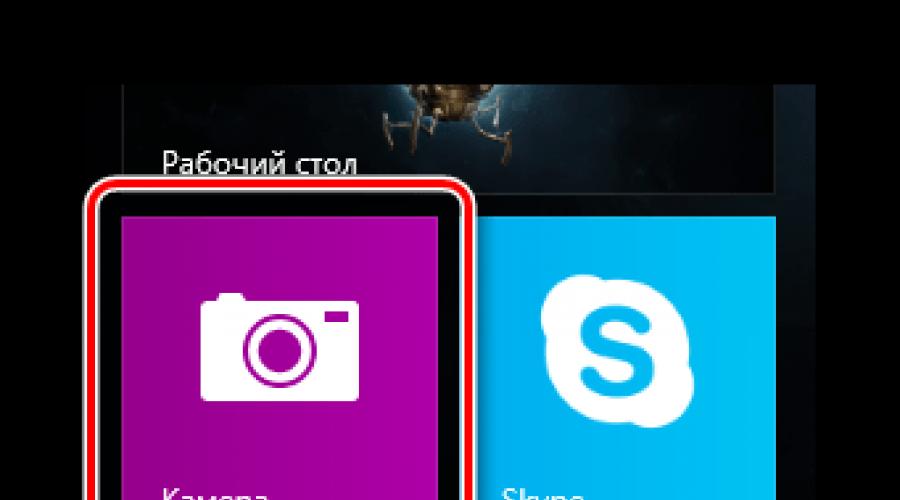
Skambučių problemos "Skype"? Greičiausiai, interneto ryšys su jumis ar jūsų pašnekovu. Žemas internetas gali sukelti nuotolinio skambučių, vėlavimų ir žemos garso kokybę bei vaizdo įrašus. Be to, jei turite problemų, pamatysite skambučių kokybės rodiklį. Pasinaudoti šiais patarimais.
Įsitikinkite, kad turite geras "Wi-Fi" signalas arba jei įmanoma naudokite laidinį ryšį.
Su interneto ryšio pablogėjimo metu varpo metu "Skype" gali išjungti tam tikrą vaizdo srautus grupės skambučiuose. Kai ryšys grįžta į normalų, "Skype" vėl įjungs vaizdo įrašą.
Jei turite problemų su "Windows" sujungimu, galite išspręsti, kaip aprašyta tinklo ryšio problemų skyriuje.
Uždarykite visas programas, kurios gali neigiamai paveikti skambučio kokybę. Failų bendrinimo programos, transliacijos garso ar vaizdo ir net atvira naršyklė - visa tai gali užimti pralaidumą.
Jei naudojate "Skype" nešiojamuoju kompiuteriu, kuris veikia energijos taupymo režimu, pabandykite jį prijungti prie maitinimo tinklo arba eikite į maksimalų našumo režimą.
Patikrinkite kompiuterį ir prijunkite prie interneto.
Prastas ryšys gali lemti ryšio, fuzziness ar vaizdo pakabinimo pertraukas, taip pat prastos garso kokybę. Jei turite mažą ryšio kokybę, galite gauti tokį pranešimą: Prastas tinklo ryšys.
Be to, gali turėti įtakos skambučio kokybei:
- Patikrinkite savo sistemos konfidencialumo leidimus. "Mac OSX Mojave" (10.14 ar vėliau) ir vartotojai, "Skype for Windows 10" (14 versija), įsitikinkite, kad "Skype" leidimą naudotis mikrofonu ir fotoaparatais.
- "Mac Osx Mojave" (10,14 ar daugiau):
- eikite į "Mac" skyrių Sistemos nuostatos>saugumas ir privatumas\u003e skirtukas Konfidencialumas > Mikrofonas arba kamera ir suteikti prieigą prie "Skype". - "Skype" "Windows 10" (14 versija):
-Eiti į Pradėkiteir tada pasirinkite Parametraigears \u003e. privatumas\u003e Pasirinkti kameros. \\ Tarba. \\ T mikrofonas. Skyriuje įsitikinkite, kad "Skype" pakeičiamas. ant. Paleiskite "Skype" ir eikite į "Skype" garso ir vaizdo įrašai Parametrainorėdami patikrinti "Skype" pasirinktus teisingus įrenginius.
- "Mac Osx Mojave" (10,14 ar daugiau):
- Patikrinkite kamerą.Įsitikinkite, kad jis yra įjungtas, nukreiptas į jus ir nėra uždarytas. "Skype" darbalaukyje nuosekliai pasirinkite jūsų avatar > Garso ir vaizdo nustatymai ir skyriuje Video. Patikrinkite, ar vaizdo kamera rodo peržiūros lange.
Pastaba. "Skype" "Windows 10" jums reikia kameros, kad atitiktų minimalius "Microsoft Store" programų reikalavimus. - "Skype". Tokio skambučio metu jums bus pasiūlyta įrašyti pranešimą, kuris bus atkuriamas. Tai lengviausias būdas patikrinti garso nustatymus. "Skype" darbalaukyje pasirinkite savo avataras>Garso ir vaizdo nustatymai >Padaryti nemokamą bandomąjį skambutį.
- Patikrinkite garsą
- . Galimų įrenginių spektras yra labai platus, o galimi funkcionalumo pažeidimo priežastys. Kiekvienas prekybos ženklas turi savo charakteristikas, todėl mes visada rekomenduojame susisiekti su gamintojo svetaine, kad galėtumėte peržiūrėti vartotojo vadovą arba gauti trikčių šalinimą
Žemiau yra keletas veiksmų, galite atlikti.
- Patikrinkite mikrofoną, garsiakalbius ar ausines. Nuvalykite, kad jie yra prijungti ir garsas nėra išjungtas ant jų. Jei tai yra "Bluetooth" įrenginys, įsitikinkite, kad jis yra prijungtas.
- Patikrinkite kamerą.Įsitikinkite, kad jis yra įjungtas, nukreiptas į jus ir nėra uždarytas.
- Padaryti nemokamą bandomąjį skambutį "Skype". Tokio skambučio metu jums bus pasiūlyta įrašyti pranešimą, kuris bus atkuriamas. Tai lengviausias būdas patikrinti garso nustatymus.
- Ar išgirsite savo balso aidą? Galbūt su jūsų pašnekovo prietaisu buvo problema. Paprašykite, kad jis sumažintų garso atkūrimo garsą.
- Patikrinkite garsą. Pabandykite žaisti dainą arba naudoti kitą programą su garsu patikrinti garsumą. Jei išgirsite garsą, problema gali būti jūsų pašnekovo pusėje. Paprašykite jo atlikti tuos pačius veiksmus.
- Kreipkitės į gamintojo svetainę. Galimų įrenginių spektras yra labai platus, o galimi funkcionalumo pažeidimo priežastys. Kiekvienas prekybos ženklas turi savo charakteristikas, todėl mes visada rekomenduojame susisiekti su gamintojo svetaine, kad galėtumėte peržiūrėti vartotojo vadovą arba gauti pagalbos trikčių šalinimą.
Deja, bet kartais kai vartojate dar vieną skambutį, vartotojas gali staiga matyti, kad fotoaparatas neveikia. Visi atsakymai į klausimą, kodėl fotoaparatas neveikia "Skype", taip pat šios priežastys gali būti suskirstytos į dvi dideles grupes:
- problemos su "aparatūros";
- problemos "Softe".
Geležies problemos
- Kartais nelaimingas vartotojas gali pamiršti žiniatinklio kamerą į kompiuterį, jei jis yra nuotolinis. Turite patikrinti prijungimo kabelio prijungimo ir "Skype" prijungimo patikimumą prie kompiuterio patikimumą.
- "Webcam" yra gana nepretenzingas įrenginys, kuris yra labai retas. Tai ypač pasakytina apie fotoaparatą, pastatytą į nešiojamąjį kompiuterį. Bet kartais jie pertrauka. Žinoma, galite pabandyti priskirti fotoaparatą į paslaugą, tačiau tai bus lengviau ir kartais tai bus pirkti naują. Norėdami išskirti šią parinktį, galite pabandyti prijungti kitą fotoaparatą prie kompiuterio.
- Taip pat galima nepavykti vaizdo plokštės, tačiau šiuo atveju bus pastebimi kiti lūžimo požymiai. Vaizdo mokėjimo pakeitimas yra vienintelis receptas šioje situacijoje.
Programinės įrangos problemos.
Jei įmanoma, galite išbandyti fotoaparatą kitu kompiuteriu. Jei viskas veikia ant jo, greičiausiai, gedimo priežastis yra programos dalyje.
- Greičiausiai yra fotoaparato vairuotojų avarijai. Paprastai vairuotojai ir komunalinės paslaugos yra įtrauktos į bet kokią "kamerą". Per įrenginio tvarkytuvą reikia rasti norimą interneto kamerą ir ištrinti visus vairuotojus, tada iš naujo įdiekite viską. Taip pat galite pabandyti atnaujinti vairuotojų versiją iki paskutinio.
- Taip pat galite kreiptis į fotoaparato valdymo įrankį. Tikėtina, kad nustatymuose nustatykite neteisingą parametrą. Šiuo atveju neįmanoma patarti bet kokio aiškumo šiuo atveju, nes kiekvienas modelis turi savo naudingumą su savo sąsaja.
- "Skype" nustatymai "Skype". Tai vyksta dažniausiai. Norėdami juos atkurti, jums reikia pasirinkti "Įrankiai" - "Nustatymai" ir naujame lange pasirinkite kairįjį "Vaizdo įrašų nustatymus". Viršutiniame dešiniajame kampe yra kompiuteryje įdiegtos kameros pasirinkimas. Išskleidžiamajame sąraše turite pasirinkti norimą. Taip pat galite perkelti slankiklį į "interneto kameros nustatymus" parametrą.
- Taip atsitinka, kad prieiga prie "kameros" iš bet kurios programos yra uždarytas antivirusinė. Antivirus nustatymuose, kuriuos reikia pridėti
23.03.2017
"Skype" programinę įrangą sukūrė "Windows Windows" kūrėjai "Microsoft". Šiandien "Skype" naudotojų skaičius eina visas pagrįstas ribas. Žmonės naudoja šią programinę įrangą bendrauti su draugais, uždarykite internetinę konferenciją. Labai sunku pristatyti šiuolaikinį gyvenimą be "Skype", nes ši programa vis dar neturi vertingų analogų.
"Skype", būdama programa, tikrai turi savo unikalias savybes ir problemas darbingumui. Dažnai "Skype" naudotojai kreipiasi į "Microsoft" techninį forumą arba atlikite paieškos užklausas internete dėl to, kad kamera vis dar nustojo veikti.
Sprendimo kameros problemos "Skype"
Visų rūšių problemos Skype, susijęs su kamera, gali būti tiek techninis ir sisteminis pobūdis. Būtent dėl \u200b\u200bto prieš pradedant spręsti "Skype" fotoaparato rodymo problemą, turėtumėte įsitikinti, kad prietaisas veikia.
Norint sužinoti savo vaizdo įrenginio funkcinį tinkamumą, galite naudoti trečiosios šalies programas, pvz., Programą "Webcammax". Jei sistemoje "Windows 8-10" atveju iš pradžių pateikiama paraiška "Fotoaparatas"taip pat tinka diagnozuoti našumą.

Įsitikinkite, kad jūsų kamera visiškai veiktų, galite pradėti spręsti problemą su vaizdu "Skype". Jei fotoaparatas yra sugadintas, rekomenduojama kreiptis į specialistą užteršimo kameros arba įsigyti naują įrenginį.
1 metodas: naujausio "Skype" naujinimo nustatymas
Labai dažnai, dėl kurių pateiktų klausimų statistika, žmonės susiduria su ne darbo kameros problema, naudojant pasenusią programinę įrangą. Norėdami atsikratyti problemos, turėsite atnaujinti "Skype" į paskutinę aktualią versiją.
Geriausia pašalinti programą, eikite į oficialią "Skype" svetainę ir atsisiųskite naują diegimo failą. Po to atsisiunčiama programa turėtų būti įdiegta pagal diegimo instrukcijas.
Jei naudojate daugiau ar mažiau šviežių, bet vis dar ne naujausia versija, turite veikti taip.

Jei naudojate naujausią "Skype" versiją, bet jūsų kamera vis dar neveikia, verta atkreipti dėmesį į kitus būdus, kaip išspręsti šią problemą.
2 metodas: išjungti prieštaringus programas
Tuo atveju, jei turite paraišką savo kompiuteryje ar mobiliuoju įrenginiu, taip pat naudodami prieigą prie interneto kameros, problemos su "Skype" yra visiškai įmanoma. Norėdami tai padaryti, jums reikia išsiaiškinti, kokia programa yra prieštaringa ir nustoja veikti, įskaitant fone veikimą.
Dažnai "Skype" problemos, susijusios su fotoaparatu, tęsia iš atrodytų paprastų programų. Jie apima:
- srautinės garso ir vaizdo perdavimo programos;
- interneto naršyklė;
- failų bendrinimo programos.
Viskas yra išspręsta gana lengvai - jums tiesiog reikia sustabdyti programinės įrangos darbą prieštaringos su "Skype".
Jei norite diagnozuoti nereikalingų programų sistemą, rekomenduojama naudoti standartinę "Windova" įrankį - "Užduočių tvarkyklė". Dėl šios programinės įrangos galite pamatyti, kurie procesai veikia ir užbaigia savo darbą.
Apsvarstykite, kaip visa tai daroma, programos pavyzdžiu "Webcammax"kuris gali perimti vaizdą iš "Skype", užkirsti kelią jo veikimui.
Pirmiausia reikia atidaryti "Užduočių tvarkyklė". Padaryti tai įmanoma keliais būdais.

Po. \\ T "Užduočių tvarkyklė" Atidaryta, būtina išsiaiškinti, kokias programas galiu išprovokuoti problemas.

Kai visos nereikalingos programos ištrinamos, turėtumėte paleisti "Skype" ir patikrinti fotoaparato našumą. Į šiuos elementus, eikite per, jei problema nepavyko.
3 metodas: ryšio kokybės tikrinimas
Ši byla yra tik iš dalies gali išspręsti problemą su nedarbingos kameros problema, nes didžioji dalis blogo interneto ryšio kanalas visiškai blokuoja gebėjimą skambinti į "Skype". Darbai Skype už šį principą, kad jei neturite greito interneto, programa automatiškai išjungia kai kurias funkcijas, pavyzdžiui, vaizdo nuorodą.
Interneto problemos sprendimas priklauso tik nuo jūsų. Norėdami tai padaryti, jums gali tekti savarankiškai konfigūruoti modemą ar maršrutizatorių, taip pat kreipkitės į savo interneto teikėją (paslaugų teikėjas).
Jei naudojate "Skype" iš savo mobiliojo prietaiso, rekomendacijos yra lygiai tokios pačios - gauti greitąjį internetą pagal "Skype" reikalavimus.
4 metodas: Fotoaparato tikrinimas per "Įrenginio tvarkytoju"
Dažnai atsitinka, kad kamera neveikia dėl netinkamai įrengtų tvarkyklių gedimų arba dėl rankinio įrenginio išjungimo. Patikrinkite fotoaparato veikimo būseną galite per "Device Manager"Kiekvienoje "Windows Wintovs" versijoje.

Po to, kai prietaisas pradeda rodyti įprastai įrangos sąraše, galite patikrinti fotoaparato našumą "Skype".
5 metodas: Bendrieji sprendimai
Tuo atveju, jei turite naujausią "Skype" versiją, gerą interneto ryšį, gerą vaizdo įrenginį ir nėra jokių prieštaringų programų, tačiau fotoaparatas vis tiek neveikia, išsamūs sprendimai gali padėti.

Jei nė viena iš siūlomų parinkčių jums padeda, rekomenduojama kreiptis į savo prietaiso tiekėją. Gali būti, kad fotoaparato gamintojas yra nenumatytas šios įrangos naudojimas "Skype".
6 metodas: atnaujinimo koregavimas ("Windows 8")
"Windows 8" operacinės sistemos atveju su fotoaparatu gali atsirasti dėl naujausių atnaujinimų. Ši situacija leidžiama labai paprasta, tiksliai laikantis šių veiksmų.

Po šių veiksmų problema su kamera "Skype" turėtų visiškai išnykti.
Jei, nepaisant visų atliktų veiksmų, "Skype" fotoaparatas vis tiek neveikia, pabandykite jį pakeisti. Visų pirma jis susijęs su nešiojamųjų kompiuterių naudotojais ir kitais nešiojamais prietaisais, kuriuose gali būti pageidaujamas fotoaparatas.
Vienas iš populiariausių ir pareikalaujamų programų visame pasaulyje - "Skype". Paraiška, leidžianti atlikti aukštos kokybės balso ir patikimų vaizdo skambučius per internetą, naudoja gerai nusipelno pasitikėjimą milijonais vartotojų. Tačiau bet kuri programa turi savo trūkumus. Dažniausia problema, susijusi su "Skype" programą - paraiška nemato kameros.
Dažnas priežastis. \\ T
Šiuolaikinis nešiojamas kompiuteris turi įmontuotą fotoaparatą, kuris yra pakankamas vaizdo įrašui perkelti.
Priežastys, dėl kurių skype neranda šios įrangos yra gana daug, čia yra pagrindinis:
- problemų su vairuotojais;
- fotoaparatą užima kita programa;
- neatnaujinta programa;
- netinkamo įrenginio gedimas.
Su labiausiai paplitusiais iš jų sprendimas, pabandykime išsamiai.
Kameros tvarkyklė
Pirmas dalykas, kurį reikia atlikti ieškant tokios kliūties, yra patikrinti, ar vairuotojai yra įrengti ant fotoaparato. Jei taip, tai teisingai padaryta. Norėdami tai padaryti, turite atidaryti įrenginio tvarkyklę.
Atlikti tokį veiksmą keliais būdais:
- "Windows 7" "Start" - du paspaudimai dešiniuoju pelės mygtuku spustelėkite "Mano kompiuteris" poziciją - "savybių" dygsnio pasirinkimą;
- "Windows 7, 8", galite vienu metu paspauskite "Win + R" raktus ir skambinkite devmgmt.msc., tada įveskite;
- "Windows XP" pakanka spustelėti "Mano kompiuteris" ir paleiskite fotoaparatą.
Atidarymas, užduočių tvarkyklė, turėtumėte rasti "vaizdo apdorojimo įrenginio" padėtį. Čia yra informacijos kamera.

Nuotrauka: "Vaizdo apdorojimo įrenginiai"
Atidarykite šio elemento savybes ir pažiūrėkite, ar nėra šūkimo ženklo ar raudonojo kryžiaus. Jei viskas yra tvarkinga, tada į įrangos būklę turėtų būti užrašas "Prietaisas veikia gerai." Taigi priežastis nėra vairuotojams.
Diagnostika
Jei viskas yra tam, kad su vairuotojais, būtina patikrinti fotoaparato našumą. Ji turėtų būti įtraukta. Ant nešiojamojo kompiuterio klaviatūros yra raktas su fotoaparato piktograma, arba galite naudoti savo aparatūros instrukcijas. Jei vartotojas mato save vaizde, viskas yra tam, kad su technika. Ji dirba, tačiau "Skype" suteikia klaidą "... nerado kamerų ...". Ką daryti? Mes veikiame taip.
Vaizdo įrašas: fotoaparatas neveikia
Nustatymai. \\ T
Norėdami konfigūruoti vaizdo įrašą, turite paleisti "Skype" nešiojamuoju kompiuteriu. Norėdami tai padaryti, programa turi prisijungti įvesdami savo naudotojo vardą ir slaptažodį.
Pradėjus programą, vadovaukitės toliau pateiktomis instrukcijomis:

Jei visi veiksmai atliekami teisingai, vartotojo vaizdas bus rodomas dešinėje. Jei nėra nuotraukų, dar kartą turėtumėte patikrinti visus nustatymus. Toje pačioje padėtyje galite sukonfigūruoti tokius parametrus kaip "Rodyti mano vaizdo įrašą", "Automatinis ekrano ekranas". Kartais visiškai nesuprantamos klaidos. Atrodo, kad fotoaparato nustatymas atliekamas teisingai, ir viskas yra tam, kad vairuotojai.
Tokios problemos priežastys atrodo pačios pačios paraiškos kūrėjams. Jis gali pasireikšti bet kuriuo metu ir staiga išnyksta. Atvyksta iš dabartinės padėties, vartotojai atsidūrė: pakanka nustatyti kitą, daugeliu atvejų ankstesnė programos versija. Kaip tai padaryti mažesnis.
Probleminių "Skype" pašalinimas
Jei jums reikia visiškai ištrinti programą iš nešiojamojo kompiuterio, turėtumėte vadovautis toliau pateiktomis instrukcijomis: pradedame taikyti programą. Norėdami tai padaryti, atidarykite programą, spustelėkite piktogramą "Skype" ir pateiktu sąraše pasirinkite "Exit". Tolesnis veiksmas, priklausomai nuo įdiegtos operacinės sistemos nešiojamojo kompiuterio:

Neįmanoma ištrinti paskyros paraiškoje. Jei nustojate naudoti jį, tada tris dienas po paskutinio išėjimo į tinklą, jis automatiškai ištrins nuo vartotojo paieškos. Vėliau verta grįžti į tinklą, jis bus automatiškai atnaujintas.
Atsisiųskite naują
Atsisiųskite ir įdiekite balso skambučio, vaizdo skambučių, pranešimų ir failų programą yra labai paprasta jūsų nešiojamuoju kompiuteriu. Paraiška yra laisva prieiga internete dėl specializuotų išteklių.

Nereikalaujama registracijos ir pinigų pervedimo. Ši programa yra nemokama. Tiesiog spustelėkite atsisiuntimo nuorodą ir veikti pagal instrukcijas.
Įdiekite interneto kamerą
Jei paraiška neranda kameros po visų bandymų, tada niekas išlieka ne kito, nei jo pakeitimo. Galite įsigyti naują išorinę kamerą su mikrofonu ir prijungti jį prie nešiojamojo kompiuterio per USB prievadą. Vykdydami visus veiksmus, turėtumėte pradėti paraišką. Paraiška turi automatiškai rasti naują kamerą. Jei taip atsitiks, turėtumėte eiti į programos nustatymus ir pasirinkite "kamera - debug" poziciją.
Išjungti programos atnaujinimą
Prietaisas veikė teisingai, bet staiga nustojo veikti po numatyto atnaujinimo. Tokios situacijos atsiranda kiekviename žingsnyje. Problema gali atsirasti dėl vairuotojų nesuderinamumo. Ką daryti, jei paraiška nematoma fotoaparato ant nešiojamojo kompiuterio po atnaujinimo.
Būtina juos išjungti:

"Skype" nemato nešiojamojo kompiuterio kameros
Be kitų bendrų problemų, trukdančių teisingam darbui su paraiška:

Visos problemos išspręstos. Svarbiausia yra teisingas požiūris ir šiek tiek kantrybės.
Fotoaparato tikrinimas naudoti kitą programą
Kai kuriais atvejais, kai pradėsite vartotoją, gali pasirodyti šio turinio pranešimas: tai nepavyksta paleisti vaizdo derinimo. Uždarykite visas kitas programas, kurios gali naudoti vaizdo įrenginį.
Svarbu prisiminti. Fotoaparatas gali perduoti vaizdą tik vienai programoje. Jei nesilaikysite šios taisyklės, tai nebus jokio vaizdo arba pasirodys pirmiau nurodytas pranešimas.
Tokios problemos sprendimas yra tas, kad prieš pradedant, būtina uždaryti visas programas, kurios perima vaizdo srautą. Jei vartotojas nesupranta, kokios programos neleidžia teisingai veikti programos, galite tiesiog paleisti nešiojamąjį kompiuterį.
Nustatymuose, jei šis fotoaparatas
Norėdami pasirinkti vaizdo įrenginį, turite eiti į programos nustatymus:

Norėdami dirbti prijungtame įrenginyje, reikia tik vienas vairuotojas. Jei įdiegti keli tvarkyklės, gali įvykti konfliktas.
Šiuo atveju vartotojas turi pašalinti visus nesuderinamus vairuotojus:
- rasime "Device Manager". Beje, tai galima padaryti taip: paieškos lauke įveskite tekstą: įrenginio tvarkyklė, kompiuteris automatiškai atrinks norimą padėtį;
- tada dukart spustelėkite ant "Vaizdo apdorojimo įrenginių". Taigi atskleidžiamas fotoaparato vairuotojų sąrašas;
- jei sąrašas yra ne vienas, bet keletas pozicijų, tada pašalinate bet kokį vairuotoją su dešiniuoju pelės mygtuku. Jei prašoma pašalinti, patvirtinti veiksmą;
- turite ištrinti visus vairuotojus. Skyrius "Vaizdo apdorojimo įrenginiai" turėtų išnykti;
- be to, pasirinkite "Veiksmas" ir gaminti "aparatūros konfigūracijos atnaujinimą".
Vaizdo įrašas: diegimas ir sąranka
"Windows" versija nepalaiko fotoaparato
Kai kurios "Windows" operacinės sistemos nepalaiko "Skype". Pavyzdžiui, "Windows XP SR2".
Jei ši versija yra įdiegta ant nešiojamojo kompiuterio, tada yra trys rezultatai:
- ištrinkite šią programos versiją ir atsisiųsti daugiau senų;
- nenaudokite programų vaizdo skambučiams;
- atnaujinkite savo operaciją į SR3 versiją.
Kompiuterių parametrai "Pasenę"
Vaizdo skambučiai negali naudoti naudotojų, turinčių įrangą "Pentium III" procesoriuje. Šie kompiuterių įrenginiai priklauso pasenusiems kategorijai. Todėl "Skype" neveikia.
Išeiti - pabandykite įdiegti senesnę programos versiją ir išjungti automatinį atnaujinimą. Jei manote gerai, apsvarstykite skirtingas priežastis, analizuoti situaciją, tada bet kokia problema gali būti išspręsta savarankiškai. Atsitiktinis spaudžiant ne tuos raktus, iš naujo įdiegdami operacinę sistemą, išjungimą BIOS sistemoje - kai kurios parinktys, kurios sukelia sunkumų su šia programa.

Dabar jūs žinote atsakymą į klausimą, ką daryti, jei "Skype" nemato fotoaparato ant nešiojamojo kompiuterio. Pasirinkite problemą, kuri atsirado ir po mūsų straipsnio, galite lengvai jį lengvai pašalinti. Geras ryšys su draugais ir partneriais!
Gera diena.
Ragina internetu - tai, žinoma, gera, tačiau vaizdo skambučiai yra dar geresni! Norint ne tik išgirsti pašnekovą, bet ir pamatyti, jam reikia vieno dalyko: kamera. Kiekviename moderniame nešiojamuoju kompiuteriu yra įmontuota kamera, kuri, daugeliu atvejų, yra pakankamai perkelti vaizdo įrašą į pašnekovą.
1. Ar įdiegtas vairuotojas yra kokių nors vairuotojų konflikto?
Pirmas dalykas, kurį reikia atlikti su šia problema, yra patikrinti, ar vairuotojai yra įrengti kameroje, nėra vairuotojų konflikto. Beje, paprastai išsami prie nešiojamojo kompiuterio, yra diskas su vairuotojais (arba jie jau nukopijuojami į standųjį diską) - pabandykite juos įdiegti.
Patikrinti, ar vairuotojas yra įdiegtas, eikite į Įrenginio tvarkyklė. Norėdami pereiti prie "Windows 7", 8, 8.1, paspauskite "Win + R" mygtukus ir įveskite "DevVGMT.MSC" komandą, tada įveskite įvesties (įrenginio tvarkytuve, galite eiti per valdymo skydelį arba "Mano kompiuteris").
Įrenginio tvarkyklėje reikia rasti skirtuką "Vaizdo apdorojimo įrenginys" ir atskleisti jį. Ji turėtų turėti bent vieną įrenginį - kamerą. Mano pavyzdyje, tai vadinama "1.3m webcam".
Svarbu atkreipti dėmesį į tai, kaip rodomas prietaisas: priešais jį neturėtų būti jokio raudonojo kryžiaus, taip pat šūksnių ženklai. Taip pat galite eiti į prietaiso savybes: jei vairuotojas yra įdiegtas teisingai ir darbo kamera - turėtų įrašyti užrašą "Prietaisas dirba normaliai" (žr ekrano ekrano).
Jei neturite vairuotojo arba jis veikia neteisingai.
Jei norite pradėti, ištrinkite seną vairuotoją, jei jis yra. Tai yra pakankamai paprasta, kad ji būtų: įrenginio tvarkyklėje, dešiniuoju pelės mygtuku spustelėkite prietaisą ir pasirinkite "Ištrinti" meniu.
Naujasis vairuotojas geriausiai atsisiunčiamas iš oficialios jūsų nešiojamojo kompiuterio gamintojo svetainės. Beje, geras pasirinkimas naudoti kai kuriuos pasiūlymus. Vairuotojų atnaujinimo programa. Pavyzdžiui, man patinka vairuotojo sprendimai (apie straipsnį apie atnaujinimo tvarkykles) - vairuotojai atnaujinami visiems įrenginiams 10-15 minučių.
Taip pat galite išbandyti "SlimDrivers" naudingumą - gana greitą ir "galingą" programą, leidžia jums rasti naujausius vairuotojus beveik visuose nešiojamojo kompiuterio / kompiuterių įrenginiuose.
Jei negalite rasti savo kameros tvarkyklės, rekomenduoju susipažinti su straipsniu:
Į AK patikrinkite kameros darbą be "Skype"?
Norėdami tai padaryti, tiesiog atidarykite populiarią vaizdo grotuvą. Pavyzdžiui, į puodą grotuvo vaizdo grotuvas, kad patikrintumėte pakankamai fotoaparatą, kad spustelėtumėte " open -\u003e Fotoaparatas arba kitas įrenginys". Žiūrėkite žemiau esančią ekrano kopiją.
Jei kameros veikia - pamatysite nuotrauką, kuri šaudys fotoaparatą. Dabar galite eiti į "Skype" nustatymus, bent jau galite būti tikri, kad problema nėra vairuotojams ...
2. "Skype" nustatymai, turintys įtakos vaizdo transliacijai
Kai vairuotojai yra įdiegti ir atnaujinti, ir "Skype" vis dar nemato fotoaparato - jums reikia eiti į programos nustatymus.
Mums bus suinteresuoti skyriuje "Video Setup":
Pirma, kamera turėtų būti nustatoma pagal programą (ekrano per 1,3 m kamerą - taip pat įrenginio tvarkyklėje);
Antra, jums reikia įdėti jungiklį į "automatiškai gauti vaizdo įrašą ir demonstruoti ekraną ...";
Trečia, eikite į kameros nustatymus ir patikrinkite ryškumą ir pan. Parametrai. Kartais jų priežastis - nuotrauka nėra matoma, dėl ryškumo nustatymų (jie yra tiesiog skirti minimaliai).
Pradėkite vaizdo transliavimą "Skype".
3. Kitos bendros problemos
1) Prieš kalbėdami "Skype" patikrina, ar bet kokia kita programa veikia su fotoaparatu. Jei taip, uždarykite. Jei fotoaparatas užima kitą programą, tada "Skype" negaus nuotraukos!
2) Kita dažnai priežastis, dėl kurios "Skype" nemato fotoaparato, yra programos versija. Pašalinkite iš kompiuterio visiškai "Skype" ir įdiekite naują versiją iš oficialios svetainės - http://www.skype.com/ru/.
3) Įdiegta keletas kamerų (pvz., Viena įmontuota, ir antroji buvo prijungta prie USB ir steigti parduotuvėje prieš pirkdami kompiuterį). Ir "Skype", kai pokalbis automatiškai pasirenka netinkamą fotoaparatą ...
4) Galbūt jūsų OS yra pasenusi, pvz., "Windows XP SP2" neleidžia dirbti "Skype" vaizdo transliavimo režime. Du sprendimai: Atnaujinkite į SP3 arba įdiegti naujesnę OS (pvz., "Windows 7").
5) Ir paskutinis ... Gali būti, kad jūsų nešiojamas kompiuteris / kompiuteris jau yra pasenęs, kad "Skype" nustojo jį remti (pavyzdžiui, "Intel Pentium III" procesoriais).
Tai viskas, visi yra laimingi!